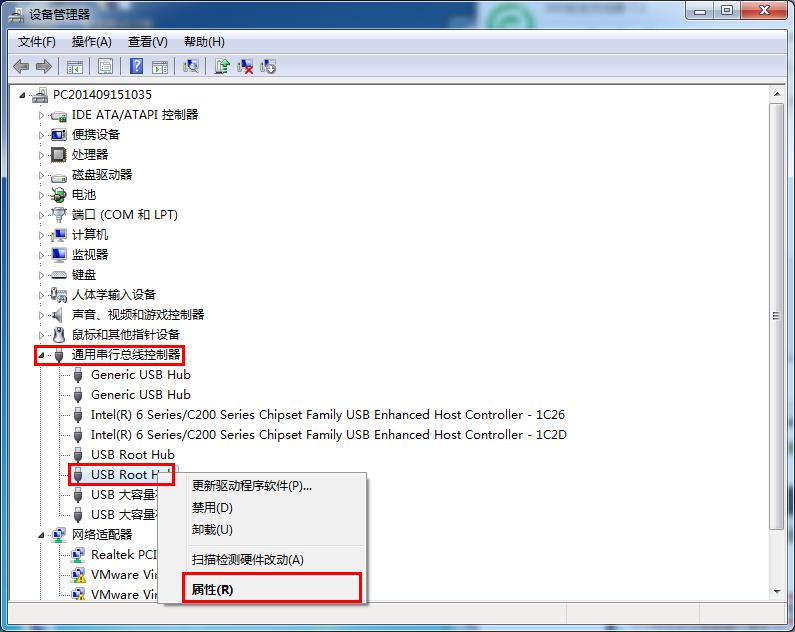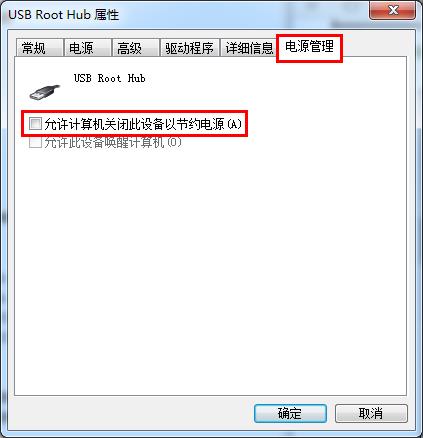将u盘或其他设备插入电脑插口的时候,不少用户都碰到过系统自动重启或电脑死机的情况。对于u盘等外部设备连接引起的电脑死机问题,我们应该具体问题具体分析,对症下药。接下来就跟小编一起看看有哪些原因可能导致系统重启电脑死机,我们该采取哪些相应对策。
1、将u盘插入电脑后,系统提示“无法识别设备”导致电脑重启或死机。对于这种情况,由于电脑有反馈提示,说明电脑对u盘供电正常,我们可以试着换过一个u盘,看问题是否得到解决;
2、电脑对u盘供电不足导致系统重启。这很有可能是系统设置节能模式的缘故,造成系统间歇性失灵,我们可以通过以下步骤来解决:
①将鼠标移至桌面计算机图标处,单击右键,在弹出的菜单中选择“设备管理器”,如下图所示:
②接着在设备管理器窗口中,依次点击展开“通用串行总线控制器-USB Root Hub”,单击鼠标右键选择“属性”,如下图所示:
③在弹出的属性设置窗口中,点击切换到“电源管理”标签下,将“允许计算机关闭此设备以节约电源”选项前的勾选取消,然后点击“确定”保存更改即可,如下图所示:
3、插入u盘或其他可移动磁盘设备,电脑无法识别所导致的电脑死机。我们可以更新usb驱动,重置bios将其恢复到出厂设置状态,具体方法可参考u助手官网文章“设置bios将com恢复出厂设置详细教程”。需要提醒大家的是,恢复出厂设置会使得硬盘恢复到预装时的模式,如果此时无法进入系统,可以通过修改硬盘模式解决。
至此,插入u盘导致系统重启电脑死机的三种情况以及解决方案就跟大家介绍完了。希望上面的内容可以帮到有需要的用户。
责任编辑:u助手:http://www.uzhushou.cn